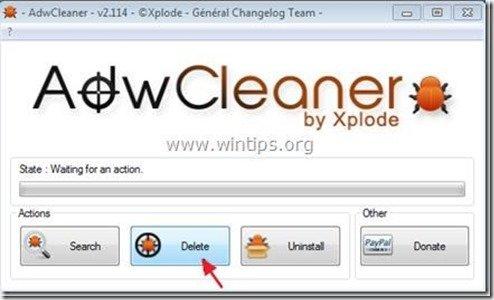Obsah
"SafeSaver" od "SafeSaver" je adwarové rozšíření prohlížeče (plug-in), které při nakupování online zobrazuje kupóny s nabídkami a reklamami. Vydavatel programu tvrdí, že při nákupu online můžete ušetřit peníze, ale když je tento program nainstalován v počítači, zobrazuje reklamy od neznámých vydavatelů.
" Safe Saver " Zásuvný modul je běžně součástí instalačních programů jiného softwaru, a proto je třeba při instalaci bezplatného softwaru do počítače vždy dávat pozor.
Pokud chcete odstranit " SafeSaver " adware aplikaci z počítače, postupujte podle níže uvedených kroků:

Jak odstranit" Safe Saver " z počítače:
Krok 1. Odinstalujte aplikace nainstalované z " SafeSaver " z ovládacího panelu.
1. Chcete-li to provést, přejděte na Start > Ovládací panely .
{ Start > Nastavení > Ovládací panel . (Windows XP)}
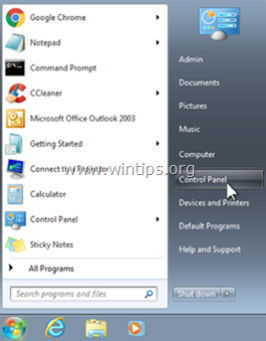
2. Dvojitým kliknutím otevřete " Přidat nebo odebrat programy ", pokud máte systém Windows XP nebo
“ Programy a funkce ", pokud máte systém Windows 8, 7 nebo Vista.
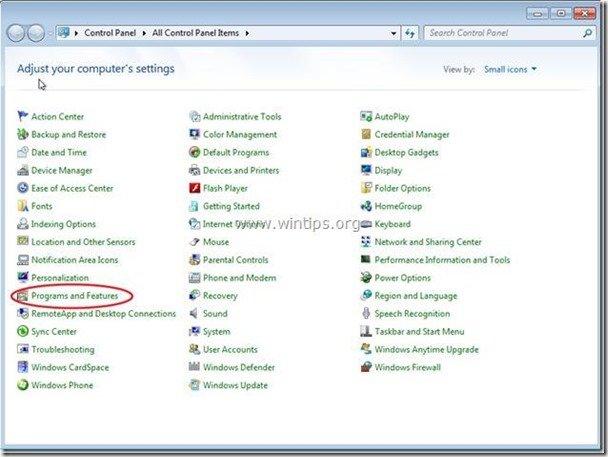
3. V seznamu programů najděte a Odebrání/odinstalování těchto aplikací:
a. SafeSaver (Autor: SafeSaver)
Upozornění*: Před odinstalací zavřete všechny webové prohlížeče " SafeSaver".
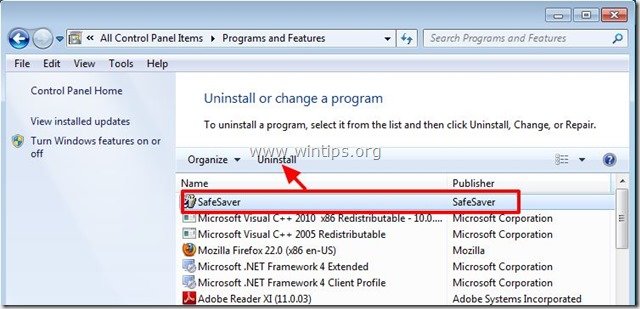
Krok 2. Odstranění " SaveSaver " v internetovém prohlížeči.*
Po odinstalování SaveSaver z ovládacího panelu, " SaveSaver " rozšíření by mělo být odstraněno ze všech vašich prohlížečů. Chcete-li to potvrdit, proveďte následující kroky:
Internet Explorer, Google Chrome, Mozilla Firefox
Internet Explorer
Jak odstranit " SaveSaver " prodloužení z aplikace Internet Explorer.
1. Otevřete aplikaci Internet Explorer a poté otevřete " Doplňky " manažer.
Chcete-li to provést, zvolte v nabídce souborů IE možnost " Nástroje " > " Správa doplňků ”.
Upozornění*: V nejnovějších verzích IE stiskněte tlačítko " Zařízení " ikona  vpravo nahoře.
vpravo nahoře.
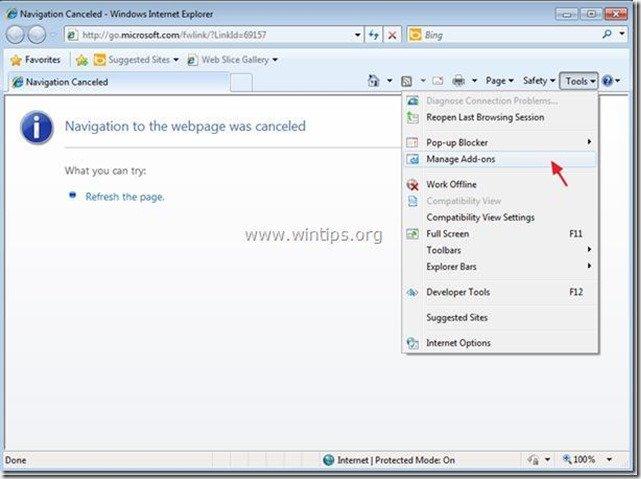
2. Vyberte "Panely nástrojů a rozšíření". v levém podokně a poté vybrat (postupně) a zakázat vše " SafeSaver" rozšíření .

3. Zavřete všechna okna aplikace Internet Explorer a přejděte ke kroku 3 .
Google Chrome
Jak odstranit rozšíření "SafeSaver" z prohlížeče Google Chrome.
1. Otevřete Google Chrome a přejděte do nabídky Chrome  a vyberte možnost " Nastavení ".
a vyberte možnost " Nastavení ".
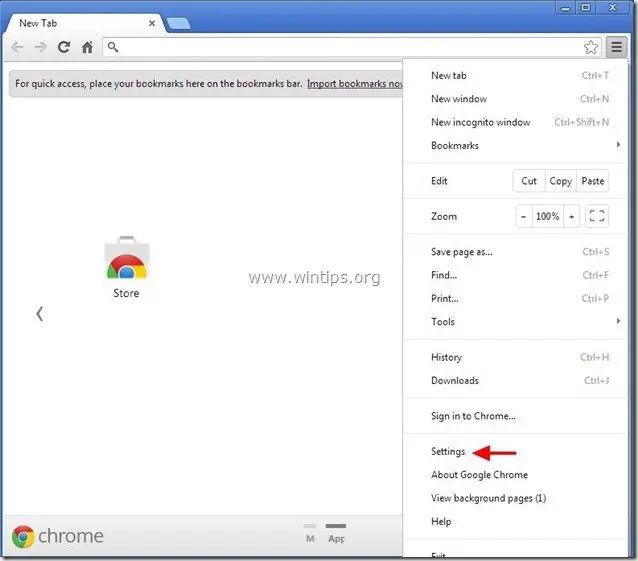
2. Vyberte si " Rozšíření " vlevo.
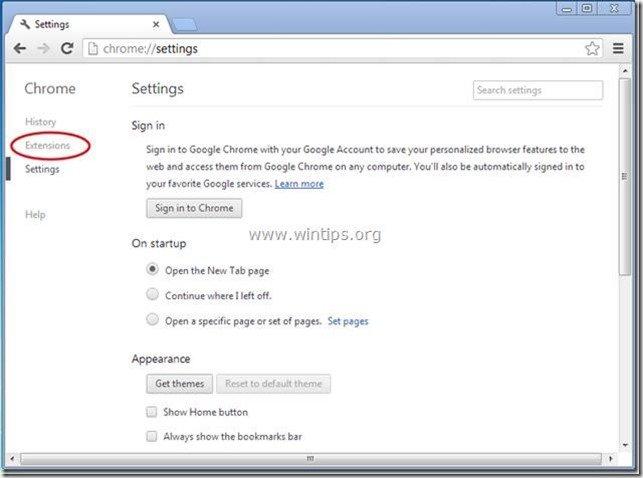
3. V " Rozšíření " možnosti, odstranit " SafeSaver " kliknutím na ikona recyklace vpravo.
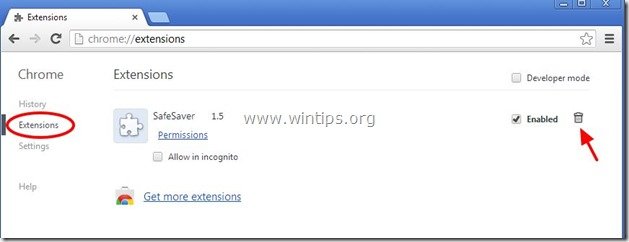
4. Zavřete všechna okna prohlížeče Google Chrome a p r o g r a m Krok 3 .
Mozilla Firefox
Jak odstranit " SafeSaver" rozšíření z prohlížeče Mozilla Firefox .
1. Klikněte na " Firefox" tlačítko nabídky v levém horním rohu okna Firefoxu a přejděte na " Nástroje " > " Správa doplňků ”.
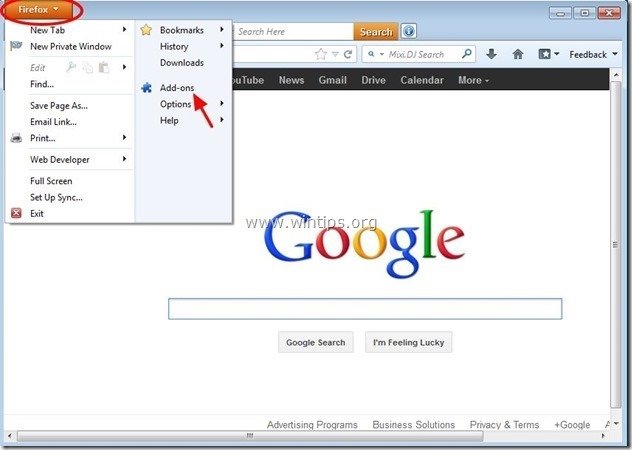
2. Vyberte si "Rozšíření" vlevo a pak se ujistěte, že " SafeSaver " rozšíření neexistuje..*
Pokud " SafeSaver ", odeberte jej kliknutím na tlačítko " Odstranění stránky " v tomto řádku.
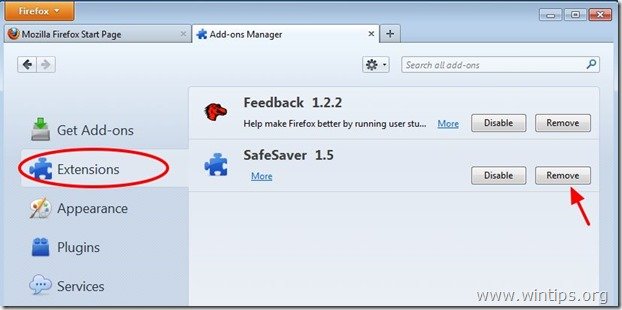
3. Zavřete celý Firefox okna a přejděte na další krok .
Krok 3: Vyčistěte zbývající položky registru pomocí programu AdwCleaner.
1. Stáhněte si a uložte nástroj "AdwCleaner" na plochu.
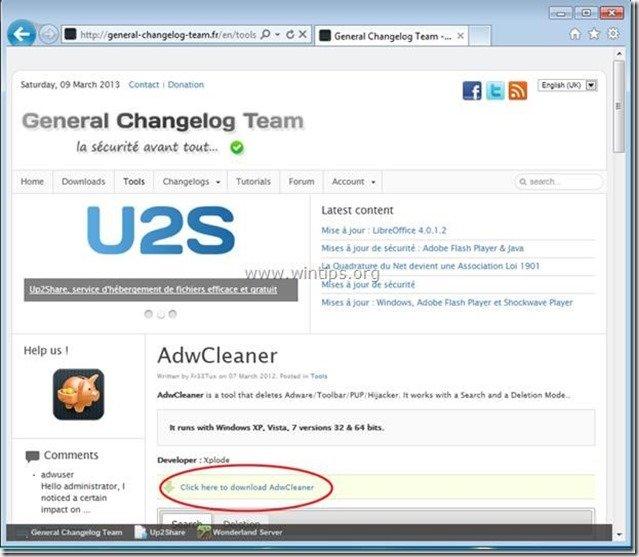
2. Zavřete všechny otevřené programy a Dvojité kliknutí otevřít "AdwCleaner" z pracovní plochy.
3. Tisk " Odstranit ”.
4. Tisk " OK " v okně "AdwCleaner - Informace" a stiskněte " OK " znovu restartovat počítač .
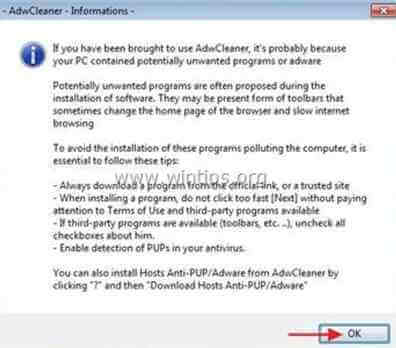
5. Po restartování počítače, zavřít "AdwCleaner" informace (readme) a pokračujte na další krok.
Krok 4. Čištění počítač nezůstane škodlivé hrozby.
Stáhnout a nainstalovat jeden z nejspolehlivějších BEZPLATNÝCH antimalwarových programů současnosti, který vyčistí váš počítač od zbývajících škodlivých hrozeb. Pokud chcete být neustále chráněni před stávajícími i budoucími hrozbami malwaru, doporučujeme vám nainstalovat si Malwarebytes Anti-Malware PRO:
Ochrana MalwarebytesTM
Odstraňuje spyware, adware a malware.
Začněte stahovat zdarma nyní!
1. Spustit " Malwarebytes Anti-Malware" a umožnit programu, aby se v případě potřeby aktualizoval na nejnovější verzi a škodlivou databázi.
2. Jakmile se na obrazovce zobrazí hlavní okno aplikace Malwarebytes Anti-Malware, zvolte možnost " Provedení rychlého skenování " a poté stiskněte tlačítko " Skenování " a nechte program vyhledat hrozby v systému.
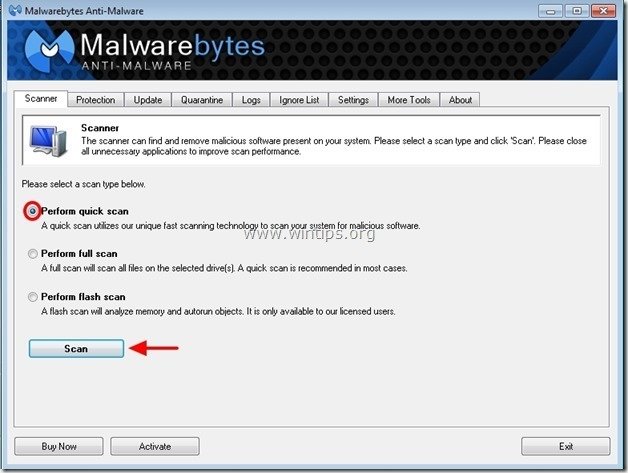
3. Po dokončení skenování stiskněte tlačítko "OK" zavřít informační zprávu a poté tisk . "Zobrazit výsledky" na tlačítko zobrazit a odstranit nalezené škodlivé hrozby.
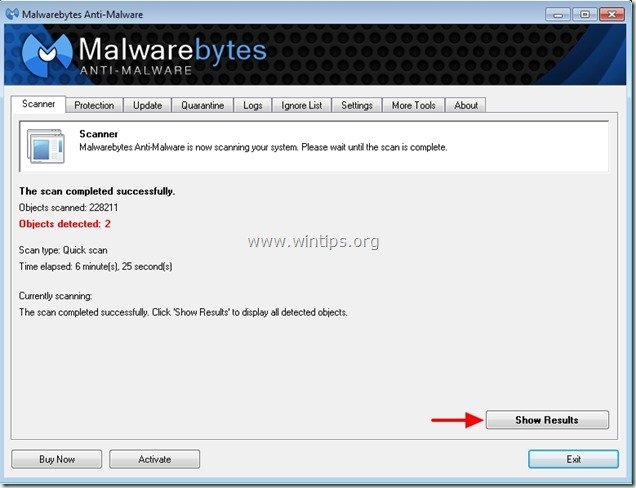 .
.
4. V okně "Zobrazit výsledky" zkontrolovat - pomocí levého tlačítka myši. všechny infikované objekty a poté vyberte možnost " Odstranění vybraných " a nechte program odstranit vybrané hrozby.
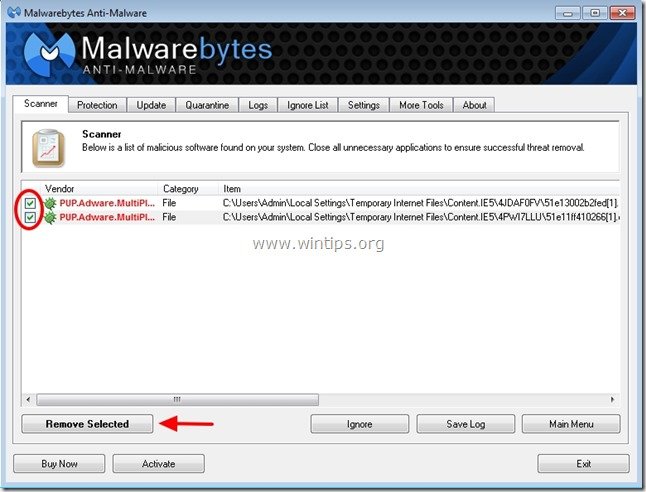
5. Po dokončení procesu odstraňování infikovaných objektů , "Restartujte systém, abyste řádně odstranili všechny aktivní hrozby".
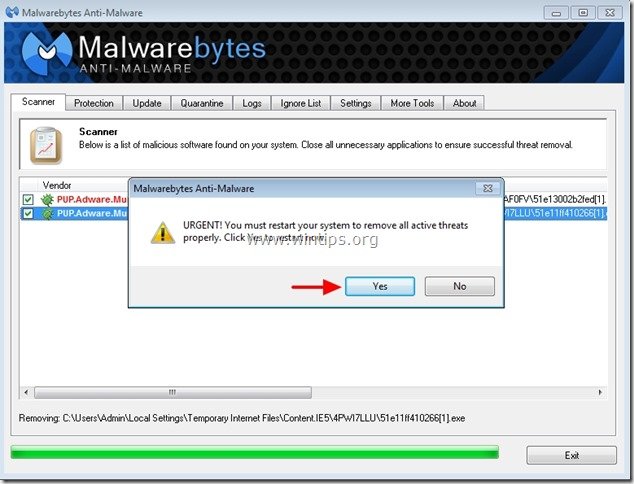
6. Pokračujte na další krok.
Poradenství: Chcete-li zajistit, aby byl váš počítač čistý a bezpečný, proveďte úplnou kontrolu programu Malwarebytes' Anti-Malware v nouzovém režimu systému Windows. .*
*Chcete-li přejít do nouzového režimu systému Windows, stiskněte tlačítko " F8 " při spouštění počítače, ještě před zobrazením loga Windows. Když se zobrazí " Nabídka Rozšířené možnosti systému Windows " se zobrazí na obrazovce a pomocí šipek na klávesnici přejděte na položku Nouzový režim a pak stiskněte tlačítko "ENTER “.
Krok 5. Vyčistěte nežádoucí soubory a položky.
Použijte " CCleaner " a přejděte na čistý váš systém z dočasných internetové soubory a neplatné položky registru.*
* Pokud nevíte, jak nainstalovat a používat "CCleaner", přečtěte si tyto pokyny .
Krok 6. Restartujte počítač, aby se změny projevily, a proveďte úplnou kontrolu antivirovým programem.

Andy Davis
Blog správce systému o Windows